
如果你想隐藏一个文件夹,你会用什么方法?
通过”属性“的”常规“选项卡上的隐藏属性勾上?以隐藏此文件夹?以在里面放些私人的文件。
嘿嘿,其实你知道有另外一种方法么?不用勾选”隐藏“属性,就可以达到隐藏你所需要隐藏的文件夹。
用了那么久Windows XP系统的你又知道么?
OK,我们开始来在桌面建立一个看不见却不是隐藏的文件夹
首先右击新建一个文件夹,命名为一个”全角字符“的空格名(”Shift“键+”Space“键-可切换到全角字符状态,注释”Space“是空格键)
新建文件夹

命名为全角空格名

右击文件夹,在弹出菜单中点选”属性“,属性界面点选到”自定义“
右击文件夹,点选属性
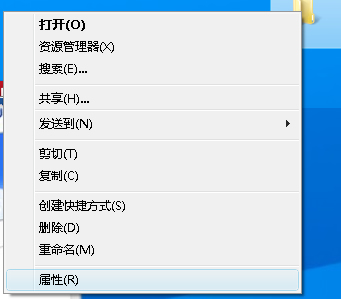
属性界面点选”自定义“选项卡
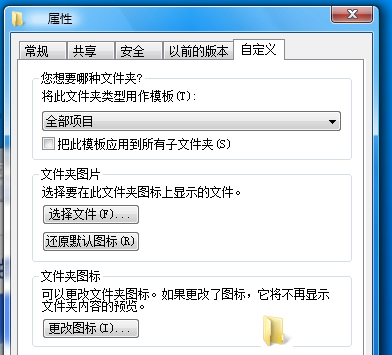
在”自定义“选项卡中点”更改图标“按钮,随意找到其中一个空白图标双击选定
在”自定义“选项卡中点”更改图标“按钮

随意找到其中一个空白图标双击选定

然后”应用(A)“看看你桌面上的文件夹是不是消失了?
嘿嘿,其实我想你知道它并没有真正消失
鼠标左键点击拉一下你建立的文件夹大概位置,会发现一个全角命名的空白块
双击此区域块,就打开了这个以全角命名的空白块文件夹。
注意:
如果你想在分区内或文件夹内建立一个这样的隐藏文件夹就必须以”缩略图“显示查看该文件夹或分区
否则会出现该文件夹所属的系统的类型”文件夹“字样
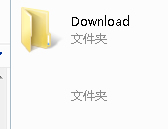
通过”属性“的”常规“选项卡上的隐藏属性勾上?以隐藏此文件夹?以在里面放些私人的文件。
嘿嘿,其实你知道有另外一种方法么?不用勾选”隐藏“属性,就可以达到隐藏你所需要隐藏的文件夹。
用了那么久Windows XP系统的你又知道么?
OK,我们开始来在桌面建立一个看不见却不是隐藏的文件夹
首先右击新建一个文件夹,命名为一个”全角字符“的空格名(”Shift“键+”Space“键-可切换到全角字符状态,注释”Space“是空格键)
新建文件夹
命名为全角空格名
右击文件夹,在弹出菜单中点选”属性“,属性界面点选到”自定义“
右击文件夹,点选属性
属性界面点选”自定义“选项卡
在”自定义“选项卡中点”更改图标“按钮,随意找到其中一个空白图标双击选定
在”自定义“选项卡中点”更改图标“按钮
随意找到其中一个空白图标双击选定
然后”应用(A)“看看你桌面上的文件夹是不是消失了?
嘿嘿,其实我想你知道它并没有真正消失
鼠标左键点击拉一下你建立的文件夹大概位置,会发现一个全角命名的空白块
双击此区域块,就打开了这个以全角命名的空白块文件夹。
注意:
如果你想在分区内或文件夹内建立一个这样的隐藏文件夹就必须以”缩略图“显示查看该文件夹或分区
否则会出现该文件夹所属的系统的类型”文件夹“字样
文章出处: 本文为Azuresky Blog原创,转载请注明"作者"和"出处"及本声明!





 解决XHTML的框架下出现横向滚动条问题
解决XHTML的框架下出现横向滚动条问题 Azure sky分类的特殊建立
Azure sky分类的特殊建立
